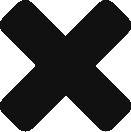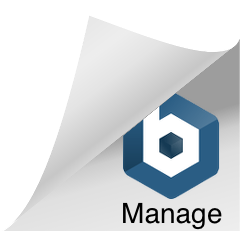Udemyの実践 Python データサイエンス復習を兼ねて、自家発電量データからピボットテーブルを生成します。
ピボットテーブルとは?
ピボットテーブルは、Excelで「クロス集計」を行う機能です。
クロス集計は、2つ以上の項目についてデータの集計を行う集計方法です。
一つのデータをいろいろな視点から統計をとったり、分析したりする場合に使います。
元になる表は、領収書の項目をただ横並びに入力したようなものが分かりやすいと思います。
横並びに入力したような、それなりの量のデータを自前で用意するには、Keen IOに蓄積した1年分の自家発電量データしかないので、これを使います。なぜ横並びに入力したようなデータが必要なのかは後で触れます。
また、Keen IOとは以下のようなサービスです。
- REST API経由でデータを送信することができ、オンラインのデータベースに蓄積が可能
- データを可視化してWeb経由で参照するためのダッシュボードサンプルコードを無料公開しており、カスタマイズ可能
- 月当たりのデータ送信量が少なければ全て無料で使用可能、有料のPro版ならデータ解析もしてくれるらしい
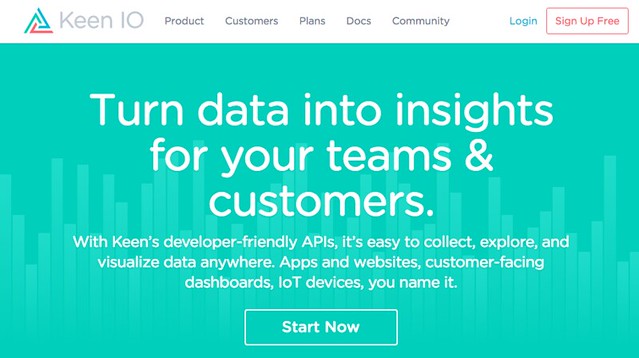
まずはKeen IOからデータをロードするための下準備。project_id、read_key、master_keyには、Keen IOにログイン後、プロジェクトのホーム画面で「Show API Keys」ボタンを押して表示されるキー値を入れます。
from keen import KeenClient
from pandas import DataFrame, Series
import pandas as pd
import seaborn as sns
client = KeenClient(
project_id="5548xxxx",
read_key="8c33yyyy",
master_key="3855zzzz")
Keen IOに溜めた生データを3日分取得します。this_n_daysオプションで任意の日数を指定できます。他にもprevious_n_weeksとか色々あるんですが、詳細はKeen IOのヘルプを参照ください。
In [25]: data = client.extraction(
event_collection="offgrid", timeframe="this_3_days")
In [26]: data[:2]
Out[26]:
[{'group': 'Array',
'keen': {'created_at': '2016-05-03T00:01:40.470Z',
'id': '5727ea6436bca46681f102da',
'timestamp': '2016-05-03T00:01:38.983Z'},
'label': 'Array Current',
'source': 'solar',
'unit': 'A',
'value': 1.923828125},
{'group': 'Array',
'keen': {'created_at': '2016-05-03T00:01:40.471Z',
'id': '5727ea6436bca46681f102db',
'timestamp': '2016-05-03T00:01:38.983Z'},
'label': 'Array Voltage',
'source': 'solar',
'unit': 'V',
'value': 53.81103515625}]
In [27]: type(data)
Out[27]: list
扱いやすいように、listをDataFrameにします。
In [28]: data = DataFrame(data)
In [13]: data.head(2)
Out[13]:
group keen label ?
0 Array {'timestamp': '2016-05-06T00:03:06.020Z', 'id'... Array Current
1 Array {'timestamp': '2016-05-06T00:03:06.020Z', 'id'... Array Voltage
source unit value
0 solar A 1.994629
1 solar V 54.019775
In [14]: data.info()
<class 'pandas.core.frame.DataFrame'>
Int64Index: 3192 entries, 0 to 3191
Data columns (total 6 columns):
group 3192 non-null object
keen 3192 non-null object
label 3192 non-null object
source 3192 non-null object
unit 3192 non-null object
value 3192 non-null float64
dtypes: float64(1), object(5)
memory usage: 174.6+ KB
timestampが辞書メンバの入れ子になっていて扱いづらいので、取り出します。
In [19]: data["timestamp"] = Series([k["timestamp"] for k in data.keen])
In [20]: data = data.drop("keen", axis=1)
In [21]: data.head(2)
Out[21]:
group label source unit value timestamp
0 Array Array Current solar A 1.994629 2016-05-06T00:03:06.020Z
1 Array Array Voltage solar V 54.019775 2016-05-06T00:03:06.020Z
下準備が終わったので、これからピボットテーブルを生成しますが、その前に…。
ピボットテーブルを生成するpivot関数の仕様は以下のようになっています。
Signature: data.pivot(index=None, columns=None, values=None)
Docstring:
Reshape data (produce a "pivot" table) based on column values. Uses
unique values from index / columns to form axes and return either
DataFrame or Panel, depending on whether you request a single value
column (DataFrame) or all columns (Panel)
Parameters
----------
index : string or object, optional
Column name to use to make new frame's index. If None, uses
existing index.
columns : string or object
Column name to use to make new frame's columns
values : string or object, optional
Column name to use for populating new frame's values
データのどの列をindex、columns、valuesとして割り振るかをこのpivot関数の引数に指定してテーブルを生成するので、冒頭で触れた横並びに入力したようなデータの方が都合が良い(というより、そうでないデータは横並びに整形し直す必要がある)んですね。
ということで、keenioから取得したデータのtimestamp列をindex(グラフ描画するときのX軸)、label列をcolumns(hueに相当する)、value列をvaluesとして指定し、ピボットテーブルを生成します。
In [23]: data_p = data.pivot("timestamp", "label", "value")
data.info()とdata_p.info()の結果を見比べてみると…
dataの方は3192 entriesのindexがあったのに対し、data_pは399 entriesになっています。
In [25]: data_p.info()
<class 'pandas.core.frame.DataFrame'>
Index: 399 entries, 2016-05-06T00:03:06.020Z to 2016-05-08T21:24:28.943Z
Data columns (total 8 columns):
Amp Hours 399 non-null float64
Array Current 399 non-null float64
Array Voltage 399 non-null float64
Battery Voltage 399 non-null float64
Charge Current 399 non-null float64
Heat Sink Temperature 399 non-null float64
Kilowatt Hours 399 non-null float64
Target Voltage 399 non-null float64
dtypes: float64(8)
memory usage: 28.1+ KB
(total 8 columns)とある通り、data.labelは以下の8種類あり、これをcolumnsとしてピボットテーブルを生成したので、3192/8=399ということですね。
In [28]: data.label.unique()
Out[28]:
array(['Array Current', 'Array Voltage', 'Heat Sink Temperature',
'Charge Current', 'Amp Hours', 'Kilowatt Hours', 'Target Voltage',
'Battery Voltage'], dtype=object)
data_pをダンプすると、こんな感じ。
In [24]: data_p.head(3)
Out[24]:
label Amp Hours Array Current Array Voltage ?
timestamp
2016-05-06T00:03:06.020Z 23811.1 1.994629 54.019775
2016-05-06T00:13:06.221Z 23811.8 1.735840 53.349609
2016-05-06T00:23:06.417Z 23812.6 2.321777 53.986816
label Battery Voltage Charge Current ?
timestamp
2016-05-06T00:03:06.020Z 24.691772 4.606934
2016-05-06T00:13:06.221Z 24.697266 4.064941
2016-05-06T00:23:06.417Z 24.686279 5.280762
label Heat Sink Temperature Kilowatt Hours ?
timestamp
2016-05-06T00:03:06.020Z 29 382
2016-05-06T00:13:06.221Z 30 382
2016-05-06T00:23:06.417Z 30 382
label Target Voltage
timestamp
2016-05-06T00:03:06.020Z 28.597412
2016-05-06T00:13:06.221Z 28.597412
2016-05-06T00:23:06.417Z 28.597412
データをグラフにプロットすると… 次回に続く。